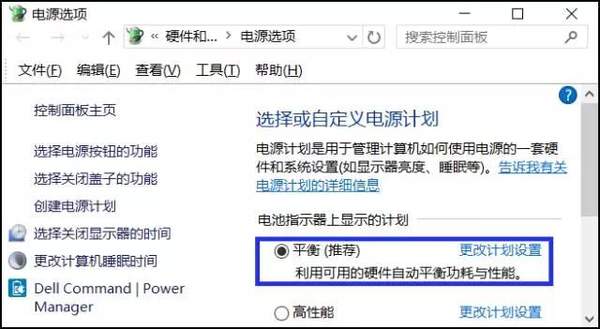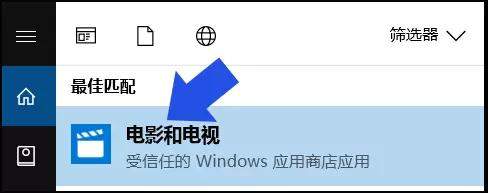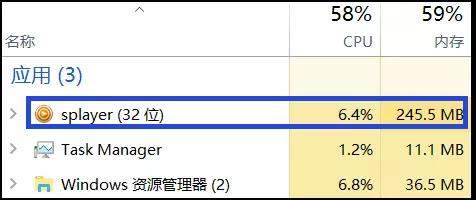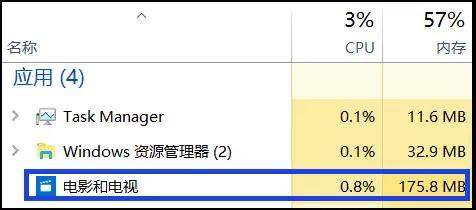笔记本电池长期亏电怎么办(如何延长笔记本电脑电池的寿命)
对于经常出差的小伙伴来说,笔记本的续航能力,是非常重要的;
真因为本子没电而耽误了工作,就得不偿失了
所以,笔记本的续航就成为我们非常关心的问题!
但我们总能在各种场合看到有些“高人”,
他们的笔记本好像插了一根隐形的电源线!
我们的笔记本电量都耗光了,
可他的笔记本却可以不插电折腾十个小时以上!
难道这仅仅是笔记本电量的差距吗?
答案当然不是,这不仅仅是笔记本电量的差距,
而是你没有掌握笔记本超级续航的秘籍!
“平衡”电源模式优于“高性能”模式
玩过游戏的用户,一般拿到台式机尤其是笔记本后,多半会做两个设置修改,其中之一就是把Windows的电源模式设为“高性能”,以为这样会带给它更好的游戏性能。
“高性能”电源模式会让CPU在空载状态也保持很高的频率,非常耗费电能,而且也增大了发热,进而导致风扇转得更频繁。而风扇也是一个耗电单元。更糟糕的是——“高性能”电源模式并不会带来更强的性能和更好的应用表现,因为“平衡”电源模式是“根据应用负载动态调节CPU频率的”,当应用需要时,CPU会自动提升频率,而在空载/闲置状态,CPU又会马上降低频率,以降低功耗和发热。
所以,无论你玩游戏还是做别的应用,“平衡”电源模式的性能表现和“高性能”模式是相同的,但前者远比后者省电。
“全局独显”不如“自动选择”好
玩过游戏的用户,往往会对笔记本做的第二项设置是修改显卡模式。当笔记本是独显机型时,很多用户习惯于将显卡模式修改为“全局独显”,也就是将显卡的全局设置设定为“高性能NVIDIA处理器”,以为这种做法可以提升笔记本性能。但这对省电是利空,通常也不会带来性能和体验的提升。
实际上,选择显卡模式为“自动选择”更利于节电,在这种模式下,某个应用(包含游戏)使用什么显卡效率更高、更节电,是由显卡驱动根据“白名单”来进行判断并决策的。据调查,高达90%的日常应用,系统默认是采用集成显卡甚至是捆绑了集成显卡的,原因就是英特尔集显在诸如网页浏览、图片浏览、视频播放上,其实功耗远低于独显而且效果往往还更好。
选对软件非常重要
你知道吗?应用软件还和省电有关!选择“对的软件”,对续航提升大有裨益,效果是立竿见影的!
举个栗子:一台HD 520/620集显笔记本,播放720P或1080P的MKV视频,如果你用《射手播放器》,或许整机功耗是9.5W,但如果你换用了Win10自带的《电影和电视》,那么整机功耗有可能只有7.5W,功耗整整下降了2W,而这也意味着续航的大幅提升。
图一
图二
同一个1080P MKV视频,《射手播放器》开启硬件加速后,CPU占用率为6.4%(图一),而《电影和电视》只有0.8%~1.4%(图二)。前者如果不开硬件加速,CPU占用率更是高达14%。
当然,“选对软件”并非很简单的事情,不过也有一些简单的规律可循:比如简化版的资源占用会更少,功耗也会略低。典型的案例就是腾讯QQ和腾讯TM。很多高手会选择装TM,不仅容量更小,而且硬件资源的占用更少。同样的情况还有迅雷标准版和迅雷迷你版/极速版、Photoshop CC和CS2、ACDSee最新版和经典版。另外,如果仅仅是打打字,简单处理一下表格,很多高手会选择Office 2007甚至Office 2003……
小伙伴们,说了这么多,你们都学会了吗?
当然,如果你们也像小编这么懒,那就直接入手一个
DBK H32笔记本移动电源 吧!
随时随地,与能量接轨!